「生成AIで映画を作ってみたい!」
昨今、画像や動画等のクリエイティブ関連生成AIの進化が凄まじく、そろそろ短編映画位なら作れそうな勢いを感じています!
<この夏一番泣けそうな架空の映画の予告編>
<使っているツール>
■画像生成:Midjourney
■動画生成:Luma Dream Machine
■音楽生成:SunoAI
■動画編集:PowerDirector 365
いかがでしょうか?そこそこありそうな映像に仕上げっているんじゃないかなと個人的には思っております。
具体的にどのような手順、手法で制作したかを本記事でまるっと紹介いたします!
<本記事はこういう方向け!>
■生成AIを使って映画/ドラマの制作をするヒントを得たい!
■生成AIを使って実写の予告編等のショートムービーを制作したい!
■生成AIを使って何か面白いコンテンツを作ってみたい!
生成AIを活用するメリット
特別なスキルは必要なく、アイデアがあれば低予算でコンテンツを作れる!
生成AIを活用するメリットとして、一番大きいの特別なスキルは全く必要ない!と言う点です。
私自身、AIツールはそこそこ使いこなせますが、映像/音楽/編集に関しては超ド素人です。
<生成AIの活用メリット>
■アイデアがあれば生成AIを使って短時間でコンテンツを作ることができる!
■今回紹介するツールは総額月額で約8,300円で制作しているので、1万円あればお釣りがきます!
■映像を撮る為の機材等は必要なし!パソコン1台あれば映像が作れる時代です!
以降の項目で詳しくツールの使い方や制作のコツを紹介していくので、興味が湧いたら是非最後までご覧になっていってください。
生成AIで映画予告編を作る手順
Step 1:映像の元になる画像を用意する。
動画を作る下準備として、先に映像の元となる画像を作っていきます。
今回私の方では画像は「Midjourney」と呼ばれるAIで生成をしております。
<Midjourneyとは?>
■数ある画像生成AIの中で最も人気のあるツールです。
■リアルからイラストまで幅広い画像を生成する事が出来ます。
■月額 $10~ (日本円で1,500円 ※為替による) で始める事ができ、商用利用も可能です!
特に実写映画を製作する際は人物がリアルである事が求められますが、最も適した画像生成はMidjourneyであると私は感じております!
今回の予告編で使っている画像は以下の通りです。





例えば女優さんの画像は以下の様なプロンプトで生成をしています。
パッと見、難しく見えるかもですが直訳すると「白いワンピースを着た茶髪ボブの日本人の女の子の顔アップ、背景は夜の海、実写映画」位の指示で生成をしています。

<プロンプトのポイント!>
■実写映画を指す「live action film」のプロンプトは基本的に入れておいた方が映画風の素材が作りやすくなります!
■「–ar 16:9」は生成する画像のアスペクト比を「16対9」とする指示です。Youtube等で使い易い比率指定になります。
女優さんは同一人物に見える様に、「茶髪ボブの日本人の女の子」と言う特徴を毎回指示して生成をしていました。
更にMidjourneyでは画像の細かい調整も可能です!
例えば以下の海のシーンは左が元の画像で、右の画像では人物を消した画像に編集をしております。


こちらの編集は「Vary(Region)」と言う機能を使えば容易で、範囲を指定して「no human」と指示を出して消しています。
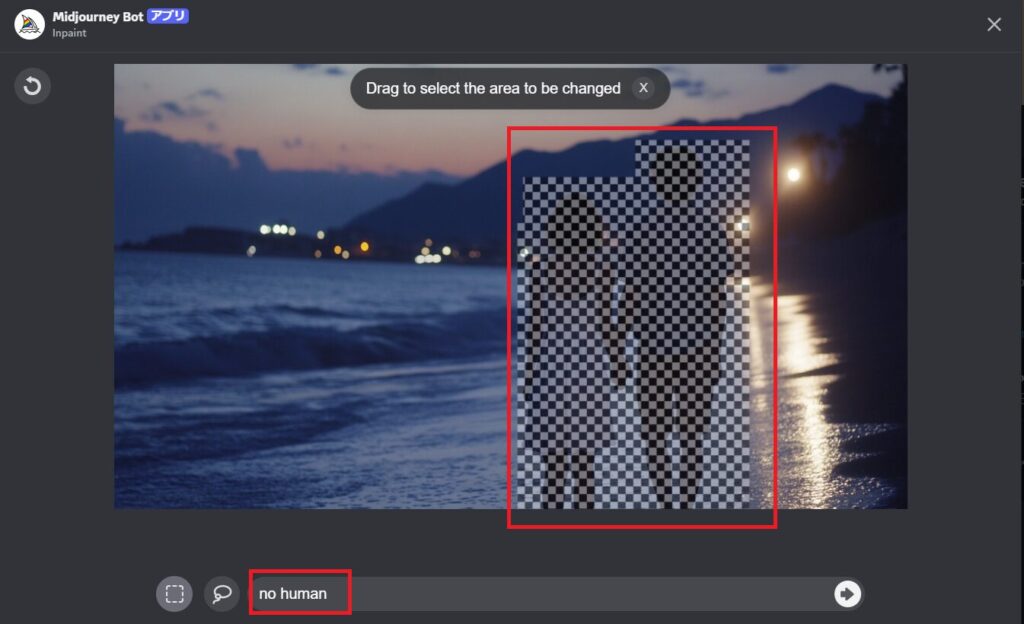
画像生成関連の参考記事はこちら!
■Midjourneyをこれから始めたい方は以下にて詳しく紹介をしております!

■アスペクト比の変更に関してはこちら!

■同一人物を生成しやすいキャラクター参照はこちら!

■画像を思い通りに編集するテクニックはこちら!

Step 2:画像を元に動画を制作する
Step1でMidjourneyで生成した画像を元に、動画生成AI Luma Dream Machineで映像化をしております!
<Luma Dream Machineとは?>
■テキストや画像の指示を元に動画を生成するAIです!
■5秒までの動画に対応しており、キャラクターや背景を動かすのに利用できます!
■まずは無料でもお試し可能です!
■有料プランは月額 $29.99~ (日本円で4,500円 ※為替による) で始める事ができ、商用利用も可能です!
実際に先ほどのMidjourneyの素材をLuma Dream Machineで参照させて、動画化してみます。
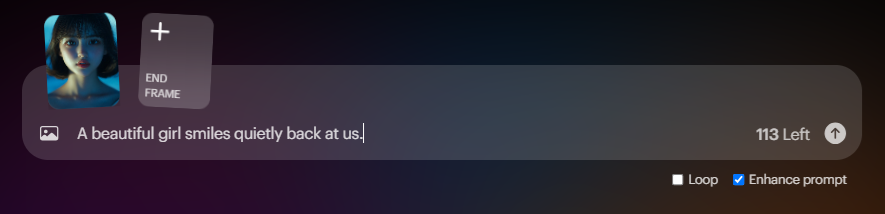
こちらの映像、良く見て頂くとある違和感に気が付きませんか?
そう。実は6秒近く全く「まばたき」をしていない映像になってしまったんですね!
その為、完璧な素材が作れるまで生成を繰り返すのは正直、時間も手間もかかってしまうので、私は後の編集で「使える所だけを切り取る」と言う手法を取っています。
改めて、冒頭の予告編を見ると先ほど生成した動画は以下の「0:02 ~ 0:04」の辺りで使っています。
この辺りの動画生成AIの破綻/違和感はまだ当面は完璧にはならないと思ってます。後から上手く編集で補えば良いくらいの気持ちでトライしてみましょう!
動画生成関連の参考記事はこちら!
■Luma Dream Machineの始め方はこちらの記事をご参照ください!

■他にオススメの動画生成はRunway Genです!


Step 3:音楽を制作する
映像コンテンツには音楽や楽曲が必須ですが、今回は音楽生成AI「Suno AI」で生成をしています。
<Suno AIとは?>
■一回の生成で最大4分までの楽曲を生成できるAIです!
■日本語の曲にも対応しており、Rock/Jazz/Pop等の様々なジャンルに対応しています。
■歌の無いインスト楽曲も生成可能です。
■まずは無料でもお試し可能です!
■有料プランは月額 $10~ (日本円で1,500円 ※為替による) で始める事ができ、商用利用も可能です!
先ほどの映画予告編以外に私の方で制作していた楽曲の動画を以下にて紹介させて頂きます。
■あなたの財布で寿司食べ行こう ※カラオケに行った時に自然な流れで相手に寿司を奢ってもらえる歌
■作業に3倍集中できる!Lo-Fi/Chillなインスト楽曲!
私は全て自作の歌詞を書いてますが、Suno AIには簡単生成モードがあるので、楽曲の雰囲気とジャンルを指定するだけでも楽曲が生成できます!しかもまずは無料でもお試しが可能です!
今回の映画予告編に使った楽曲「夏の夜のカタチ」は以下の様な指示で制作された曲となっております。
<歌詞>
[Verse 1] ※Aメロ
変わらない景色 1人で 眺めた
思い出す 2人で 眺めた
移り行く 景色を
[Pre-Chorus] ※Bメロ
言葉にして 声に出さないで 見つめるキミに 何も言えなかった
[Chorus] ※サビ
くだらない 夏の 意味のない 夜に
わからない キミの 気持ちも 知らないまま
手をかさねる 形も知らないまま
[Verse 3]
僕が言いたかった言葉 キミが聞きたかった言葉
伝えれなかった気持ち 伝わらなかった思い
全部すれ違ったから これは恋だったんだろう
[Chorus]
つまらない 夏の 終わらない 夜に
変わらない キミの 気持ちも 知らないまま
手をかさねる 形も知らないまま
[Bridge] ※つなぎ部分
言葉にして 声に出して
伝えてしまえばよかった もう会えないなら
キミのにおいが 声が 笑顔が
瞼の裏にこびりついて はがれない
[Chorus]
戻らない 夏の かえれない 夜に
もう 会えない キミの ふれられない 手に
[Chorus]
もどりたい 夏の かえりたい 夜に
大好きだった キミの おもかげに そっと
手をかさねる 形も知らないまま
音楽生成関連の参考記事はこちら!
■SunoAIの始め方はこちらの記事をご参照ください!

■Customモードで自作の歌詞で作成する場合は以下をご参照ください。

Step 4:動画を編集する
映像と音楽の準備が整ったら、最後に編集ソフトを使って動画にしていきます。
動画編集に関してはPowerDirector 365 を使ってます!
<PowerDirector 365とは?>
■動画編集 8年連続シェア No. 1 の動画編集ソフトです!
■直感的な操作でわかりやすく、エフェクト等も豊富です。
■初心者からプロまで広く活用されています。
■まずは無料のお試し版もあり!有料プランは年間契約なら月748円で始める事ができます!
実際の編集時のタイムラインは以下の様な感じです。
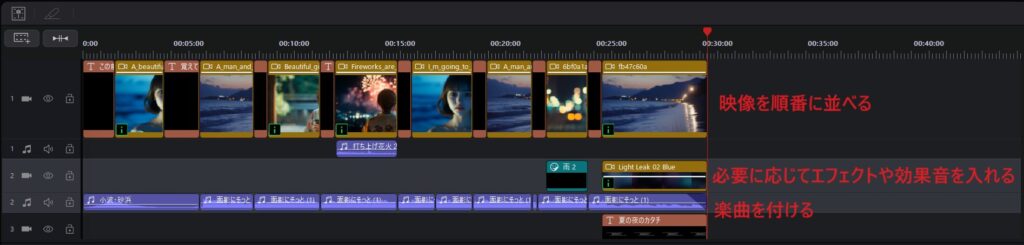
ぱっと見難しく見えるかもしれませんが、動画編集初心者でも全然大丈夫です!
<ざっくり編集の流れ>
1:Step 2で制作した動画コンテンツを順番にタイムラインに並べる。不自然な所はカットしておく。
2:必要に応じて効果音やエフェクトを付ける。PowerDirector 365に最初から素材が入っている。
3:音楽を付ける。
以上です!私も動画編集はほとんどやった事がなかったですが、簡単にそれっぽい映像にまとめる事ができました!
■PowerDirector 365の公式HPはこちらから!
動画編集関連の参考記事はこちら!
■PowerDirector 365の紹介記事はこちらから!

生成AI使ってみたいけど一歩踏み出せない…
そんな時は管理人 モヘローに相談してみよう
弊ブログの管理人 モヘローは生成AIをかれこれ1年半以上使い倒してきて、様々な活用をブログで発信しております!
AIでこんな事できる?あんな事できる?調べるのが面倒臭い時は是非、お気軽に私に相談してみてください。
何かお力添えが出来るかもしれません!
■Xアカウントはこちらから!
■管理人モヘローのプロフィール
■お問い合わせはこちらから!
まとめ
最後までご覧になって頂きありがとうございます!
本日のポイント
■画像、音楽、動画は生成AIを駆使すれば短時間かつ低コストに自身で準備する事が出来ます!
■今回紹介する生成AIは一部無料でもお試し可能です!商用利用には有料プラン加入が必要になります!
■生成AIの活用はあくまで素材づくり!動画制作には別途、動画編集ソフトも活用しましょう!
後から見直したい方は是非、ブックマークに登録を頂けると幸いです。
オススメ記事
本ブログでは様々なAIツールに関する記事を公開させて頂いております。
良かったら他の記事もご覧になって頂けると幸いです。


What is モヘロー
主にAIやNFTに関する活用を紹介するブログを書いています。
Xで発信もしているので、良かったらフォロー頂けると嬉しいです。アカウントはこちらから!


コメント